Installation de Wingate
Page 2/6
Partagez votre connexion Internet
Explication quant au fonctionnement de Wingate |
Lancez Wingate. Vous remarquerez qu'il ne se lance pas dans la barre des applications, mais dans la barre des tâches. En effet, Wingate travaille en tant que Service et se doit d'être configuré par GateKeeper. Double-cliquez sur l'icône représentant Gate Keeper.
![]()
L'icône représentant GateKeeper. Ici la seconde en partant de la gauche
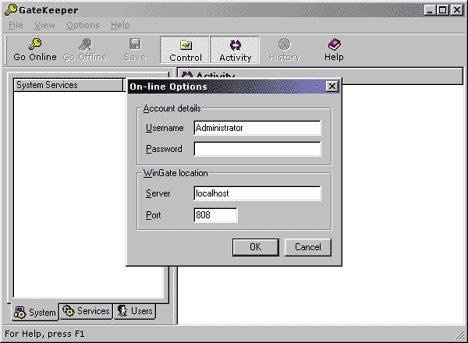
La première fenêtre présente deux options :
- Account details : L'application vous demande d'entrer un mot de passe. Inscrivez-le puis confirmez le. Je vous conseille de laisser Administrator dans " Username" car il sera ainsi plus simple de vous reconnaître sur le réseau. Pas besoin donc de changer le "login"
- WinGate location: le port sera lequel wingate va travailler. Laissez le port 808, qui est le port par défaut de Wingate. Egalement, " localhost" correspond à votre IP, soit "127.0.0.1". Ne changez pas cette IP (si par exemple vous comptiez mettre l'IP attribuée à votre carte réseau, comme 192.168.0.1)
Cliquez donc sur " OK". Une fenêtre de ce type apparaît alors :
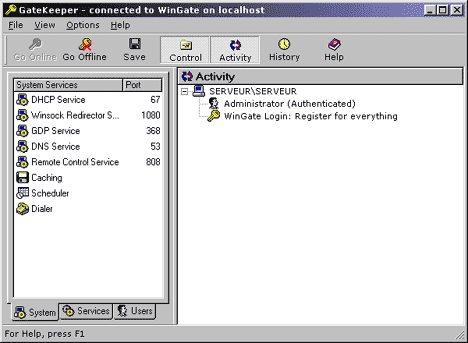
A droite, dans la colonne " Activity", apparait les activités sur votre réseau. Vous pourrez ici, à l'avenir, savoir qui sur votre réseau utilise votre proxy.
A gauche, dans la colonne " System Services", apparaît la configuration par défaut de votre serveur. Concrêtement, " System Services" propose de configurer de nombreuses options relatives à votre système.
Egalement, trois boutons apparaîssent : System, Services et Users.